Outline + เป็นแอป OneNote สำหรับ iPad ที่ OneNote น่าจะเป็นอันดับแรก เปิดตัวเมื่อเดือนที่แล้ว แต่ฉันยังคงจ้องมองอยู่จนถึงตอนนี้ Outline + เป็นแอพจดบันทึกสำหรับ iPad ที่ราคา $ 14.99 ซึ่งเลียนแบบ OneNote ในขณะที่กำลังดีกว่า (เนื่องจากข้อ จำกัด ที่รุนแรงของ OneNote การทำคลาสให้เป็นเรื่องง่ายเป็นที่ยอมรับ)
OneNote ของ Microsoft เป็นแอปจดบันทึกการทำงานที่สมบูรณ์แบบสำหรับพีซี แต่ด้วยเหตุผลที่ทำให้ฉันรอดพ้นจากการเพิ่ม iPad นั้นมีข้อ จำกัด อย่างมาก ความผิดที่ใหญ่ที่สุดของ OneNote สำหรับ iPad คือแอพไม่อนุญาตให้คุณสร้างสมุดบันทึกหรือส่วนใหม่ ตัวเลือกการจัดรูปแบบสำหรับแบบอักษรขนาดแบบอักษรและสีแบบอักษรก็หายไปเช่นกัน
โครงร่าง + ติดตามรูปแบบองค์กรของ OneNote ซึ่งสมุดบันทึกจะเต็มไปด้วยส่วนต่างๆและส่วนต่างๆจะเต็มไปด้วยโน้ต เลย์เอาต์ของทั้งสองแอพมีความคล้ายคลึงเช่นกันโดยมีพื้นที่ทำงานขนาดใหญ่ทางด้านขวาบานหน้าต่างนำทางที่แคบทางด้านซ้ายและเส้นทางการนำทางที่ด้านบนที่ช่วยให้คุณทราบว่าคุณกำลังใช้โน้ตบุ๊กและส่วนใด อย่างไรก็ตามต่างจาก OneNote สำหรับ iPad Outline + มอบความสามารถขั้นพื้นฐานและจำเป็นสำหรับการสร้างโน้ตบุ๊กและส่วนใหม่ นอกจากนี้ยังมีตัวเลือกการจัดรูปแบบและช่วยให้คุณสามารถเขียนได้ทุกที่บนหน้า แต่ละบรรทัดในแอพที่เขียนส่วนใหญ่จะเริ่มที่ขอบซ้าย แต่ไม่ใช่ Outline + คุณสามารถแตะเพื่อวางเคอร์เซอร์ที่ใดก็ได้ในหน้า

เมื่อคุณเปิดแอพคุณจะได้รับการต้อนรับด้วยโน้ตบุ๊คเริ่มต้นใช้งาน ด้านล่างมีสามปุ่มสำหรับเปิดสมุดบันทึก OneNote จาก Dropbox หรือ iTunes สร้างสมุดบันทึกใหม่และเข้าถึงการตั้งค่าสำหรับแอป แตะเพื่อเปิดสมุดบันทึกหรือแตะแบบยาวเพื่อเข้าถึงแท็บเพื่อปรับลักษณะที่ปรากฏแชร์ผ่าน Dropbox ส่งออกไปยัง iTunes หรือลบออก โครงร่าง + รองรับ OneNote; คุณสามารถซิงค์สมุดบันทึกของคุณผ่าน OneNote บนพีซีและที่สร้างใน Outline + ผ่าน Dropbox หรือคุณสามารถถ่ายโอนสมุดบันทึกผ่าน iTunes เมื่อคุณซิงค์ iPad กับพีซีของคุณ
เมื่อคุณเปิดสมุดบันทึกเพื่อดูหรือเขียนบันทึกส่วนของสมุดบันทึกนั้นจะถูกแทนด้วยแท็บที่อยู่ด้านบน เพียงกดปุ่ม + เพื่อสร้างหัวข้อใหม่ โน้ตต่าง ๆ ในส่วนนั้นจะวิ่งไปทางด้านซ้ายของหน้า แตะปุ่ม + ที่ด้านล่างของคอลัมน์โน้ตเพื่อเพิ่มโน้ตใหม่ ที่ด้านบนของคอลัมน์นี้มีปุ่มเพื่อดูบันทึกย่อที่คุณชื่นชอบดูหน้าล่าสุดและค้นหา

แตะในส่วนชื่อที่มุมบนซ้ายของบันทึกย่อ (เหนือวันที่และเวลาข้อมูล) เพื่อป้อนชื่อสำหรับบันทึกย่อของคุณซึ่งจะแทนที่ชื่อ "หน้าไม่มีชื่อ" เริ่มต้นสำหรับแท็บบันทึกด้านซ้าย ปุ่มสี่ปุ่มที่อยู่ขอบด้านขวาของบันทึกย่อช่วยให้คุณดูบันทึกย่อแบบเต็มหน้าจอทำเครื่องหมายเป็นรายการโปรดแทรกรูปภาพหรือถ่ายภาพเพื่อแทรก
เมื่อเขียน Outline + ใช้แป้นพิมพ์มาตรฐานของ iPad แต่ตัวเลือกการจัดรูปแบบแถวหนึ่งปรากฏขึ้นที่ด้านบนของหน้า คุณสามารถซ่อนแถวนี้หรือใช้เพื่อสร้างส่วนหัวจัดรูปแบบข้อความและสร้างรายการสัญลักษณ์แสดงหัวข้อย่อยหรือลำดับเลข

ในการกลับไปที่หน้าจอโฮมของเค้าร่าง + เพื่อดูสมุดบันทึกของคุณให้แตะไอคอนบ้านที่ด้านบนของหน้าจอ
คุณใช้แอพจดบันทึกบน iPad หรือไม่? ถ้าเป็นเช่นนั้นฉันขอถามได้ไหม? กรุณาเพิ่มความคิดเห็นของคุณด้านล่าง


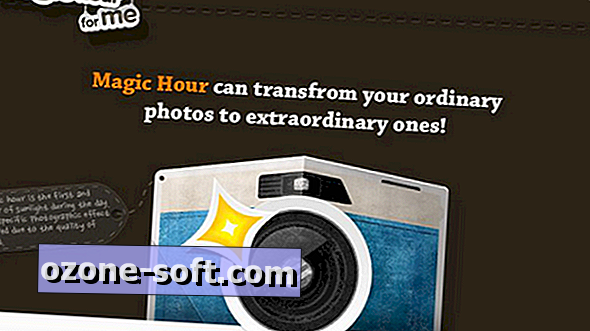
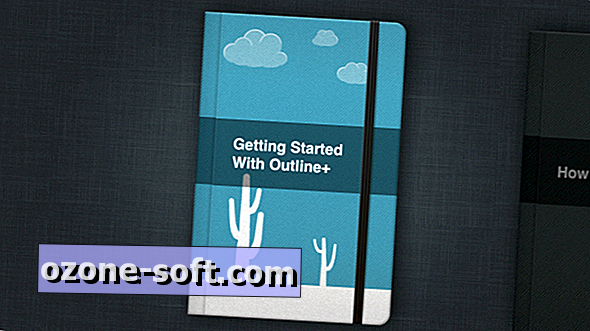









แสดงความคิดเห็นของคุณ